Najlepsze aplikacje do klonowania aplikacji na iPhonea w celu uruchomienia wielu kont | Nie jest wymagany jailbreak

Dowiedz się, jak sklonować aplikacje na iPhone
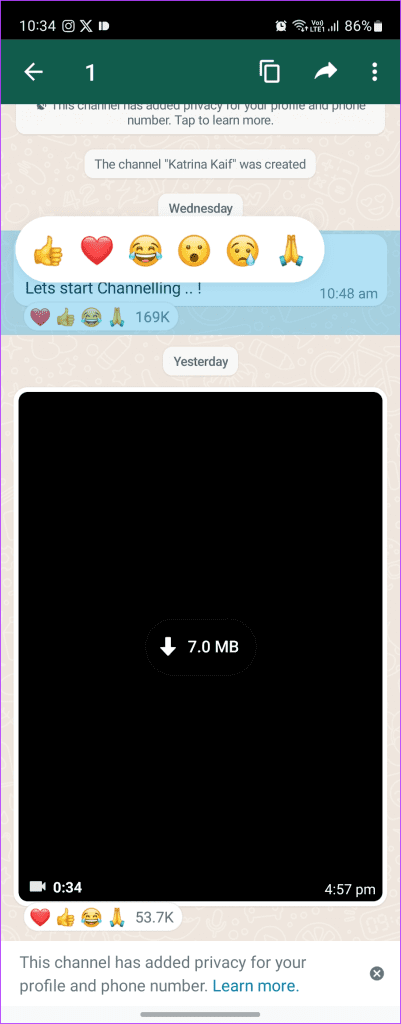
Jedną z rzeczy, która lekko szturchnęła Telegram w stosunku do WhatsApp, była funkcja ich kanałów. Jednak teraz sytuacja się zmienia, ponieważ Meta uruchomiła funkcję kanałów WhatsApp. Pomyśleliśmy, że możesz się zastanawiać, jak te dwie rzeczy mają się do siebie. Przedstawiamy więc post porównujący kanały WhatsApp i kanały Telegramu.
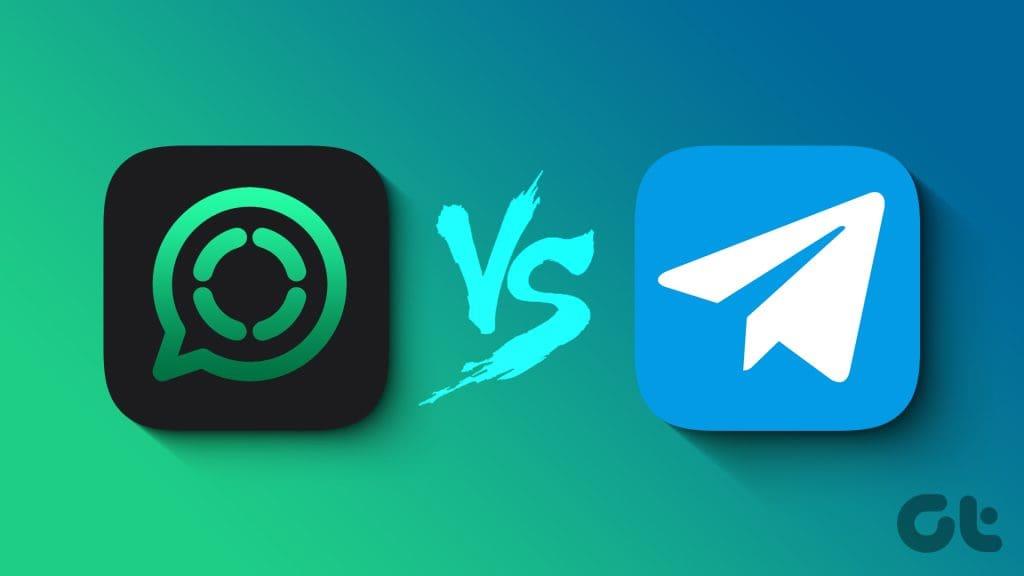
W tym poście poznasz różnice między kanałami WhatsApp i Telegram pod względem zaangażowania, prywatności, wyszukiwania, powiadomień i nie tylko. Omówiliśmy także podobieństwa między nimi. Zacznijmy.
Zarówno kanały Telegram, jak i WhatsApp działają w ten sam sposób. Oznacza to, że zapewniają twórcy kanału, czyli administratorowi, jednokierunkowe medium umożliwiające wysyłanie wiadomości do obserwujących lub subskrybentów. W przypadku tej funkcji transmisji jeden do wielu odbiorcy nie mogą odpowiadać na wiadomości wysyłane na kanał.
Obie usługi oferują jednak różne opcje interakcji lub przesyłania opinii na temat wiadomości. Na kanałach WhatsApp możesz wchodzić w interakcję z 6 podstawowymi emoji. Obecnie nie można wchodzić w interakcję przy użyciu niestandardowych emotikonów .

Z drugiej strony, po pierwsze, Telegram oferuje szeroką gamę emoji, a administrator może wybrać, które emoji mają być akceptowane jako reakcje. Co więcej, administrator może nawet połączyć grupę z kanałami Telegramu , gdzie mogą odbywać się dyskusje na temat aktualizacji kanałów.
Po połączeniu grupy subskrybenci zobaczą przycisk komentarza pod każdym postem na kanale Telegram.
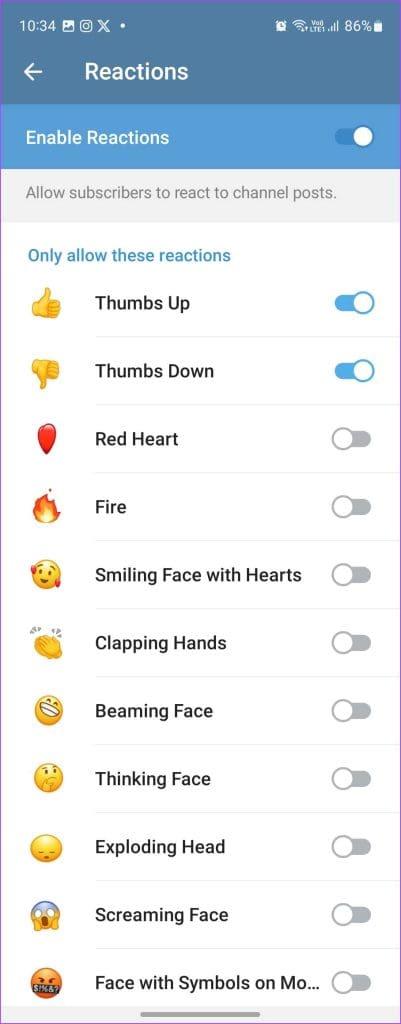
Wskazówka: poznaj różnicę między kanałem Telegramu a transmisją WhatsApp
Telegram nazywa uczestników dołączających do kanału subskrybentami, podczas gdy WhatsApp nazywa ich obserwatorami. Będziesz więc mieć X obserwujących na WhatsApp i X subskrybentów na Telegramie.
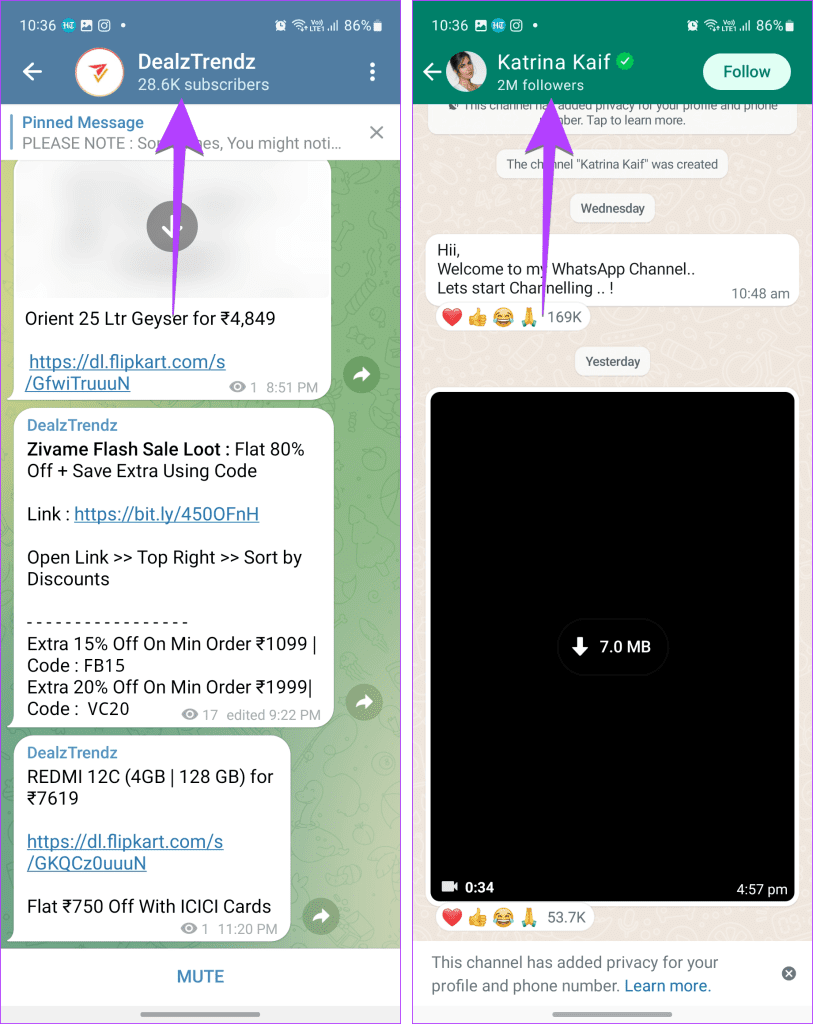
Wskazówka : poznaj różnicę między kanałami i grupami Telegramu .
Tym, co odróżnia kanały od grup, jest to, że ich członkowie nie widzą innych uczestników. Dotyczy to zarówno kanałów WhatsApp, jak i Telegramu. Co więcej, administrator nie może zobaczyć nazw uczestników, chyba że zostanie on dodany do ich kontaktu. Obie usługi umożliwiają także sprawdzenie całkowitej liczby członków.
Co więcej, w obu serwisach zachowana jest anonimowość administratora, co oznacza, że uczestnicy nie mogą zobaczyć, kto jest administratorem. Wiadomości są odbierane z nazwą kanału. Jednak Telegram oferuje funkcję dodawania nazwiska administratora do wiadomości.
Wskazówka : sprawdź ponad 3 sposoby ukrywania czatów WhatsApp
W aplikacji Telegram nie znajdziesz żadnej większej wzmianki o kanałach jako takich. Jeśli nie wiesz o tej funkcji, prawdopodobnie nigdy nie odkryjesz kanałów, ponieważ nie ma osobnej karty z listą kanałów lub przynajmniej pokazującą popularne kanały. Nie masz nawet osobnej sekcji, w której możesz zobaczyć połączone kanały. Zasubskrybowane kanały pojawią się w sekcji Wszystkie czaty w aplikacji Telegram.

Wręcz przeciwnie, WhatsApp ma dedykowaną sekcję dla kanałów. Stuknij kartę Aktualizacje na dole, a zostaniesz powitany przez sekcję Status i kanały. Przewiń w dół do sekcji Kanały, a zobaczysz listę kanałów, do których dołączyłeś, a następnie sekcję Znajdź kanały. Stuknij w Zobacz wszystko, aby zobaczyć zupełnie nowy świat kanałów.
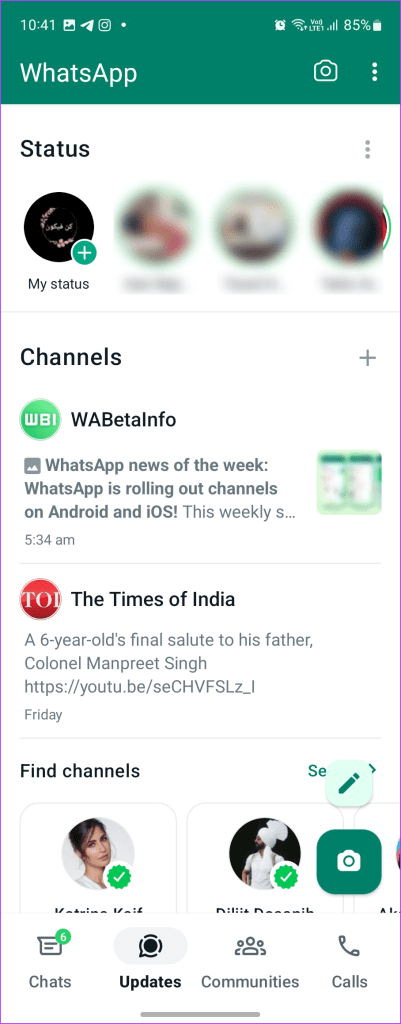
Aby odkryć nowe kanały Telegramu , musisz skorzystać ze wspólnej ikony wyszukiwania u góry ekranu głównego. Wpisz nazwę kanału, a pojawi się ona w wynikach wyszukiwania.
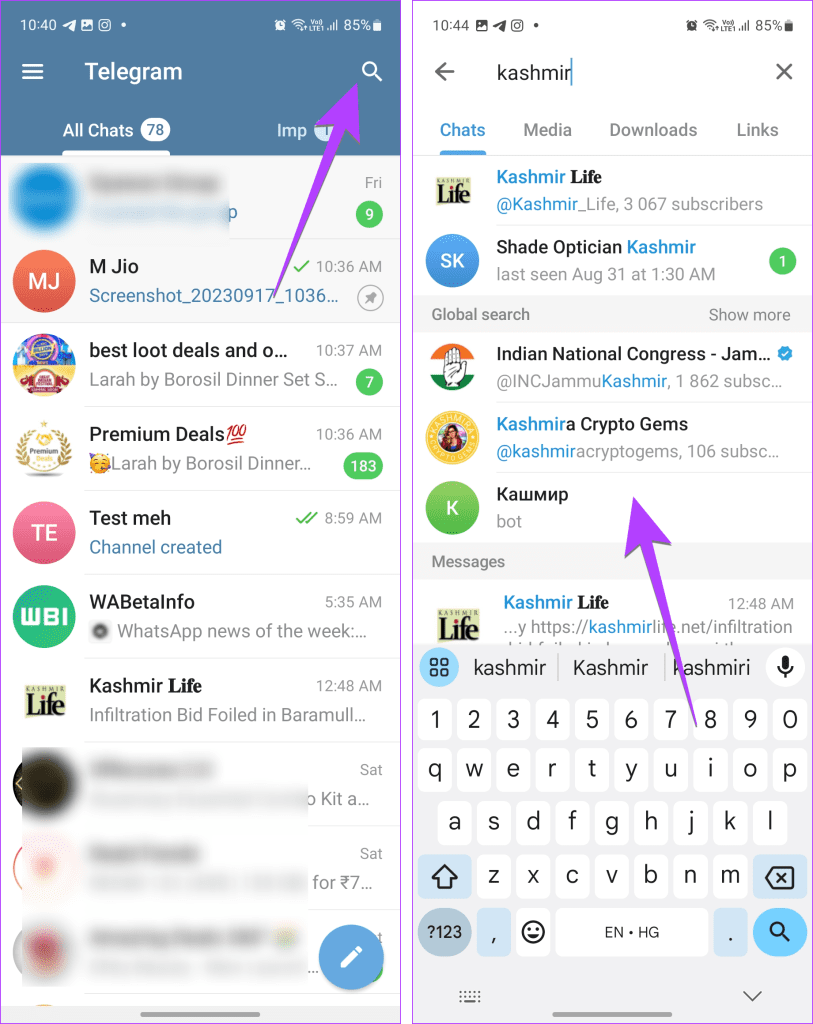
Jeśli chodzi o WhatsApp, jak widzieliście powyżej, ma on dedykowaną sekcję Kanały, w której możesz odkrywać nowe kanały i przeglądać kanały, do których dołączyłeś. Aby wyświetlić katalog wyszukiwania kanałów WhatsApp, przejdź do karty Aktualizacje i dotknij opcji Zobacz wszystko obok opcji Znajdź kanały. Tutaj zobaczysz różne kategorie do filtrowania kanałów WhatsApp, takie jak najbardziej aktywne, popularne i nowe.
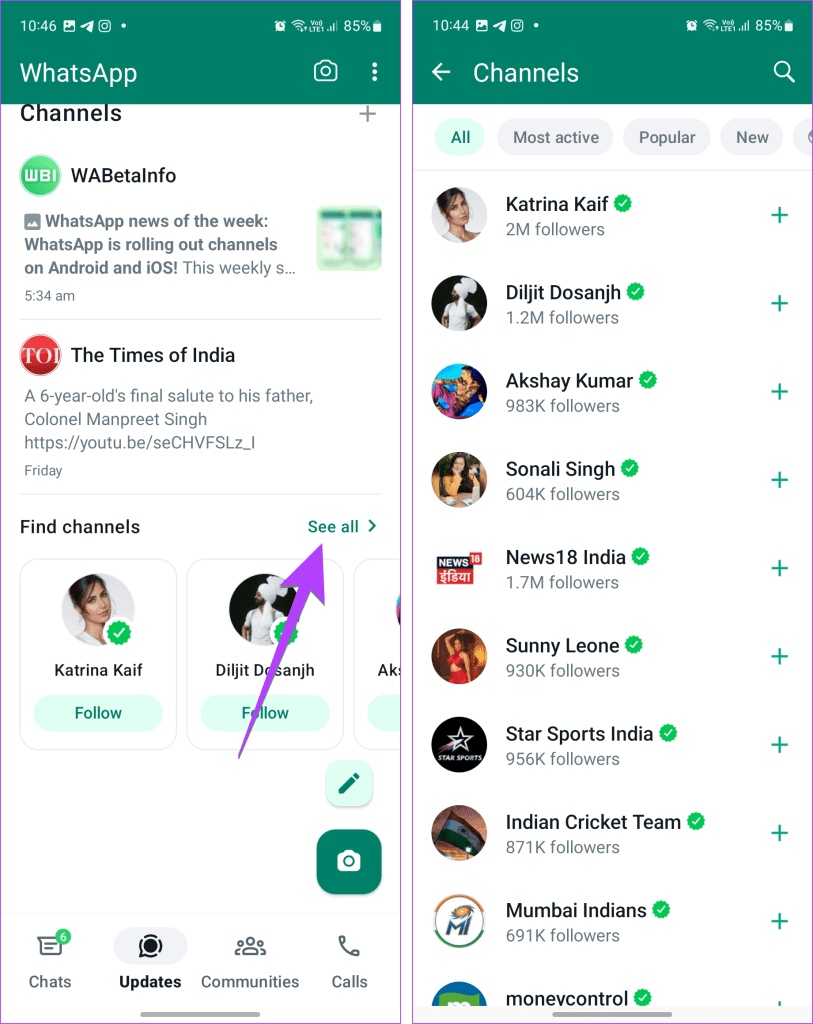
Jeszcze bardziej interesujące jest to, że możesz filtrować kanały WhatsApp na podstawie krajów. I oczywiście ikona wyszukiwania pozwoli Ci dodatkowo odkrywać nowe kanały.
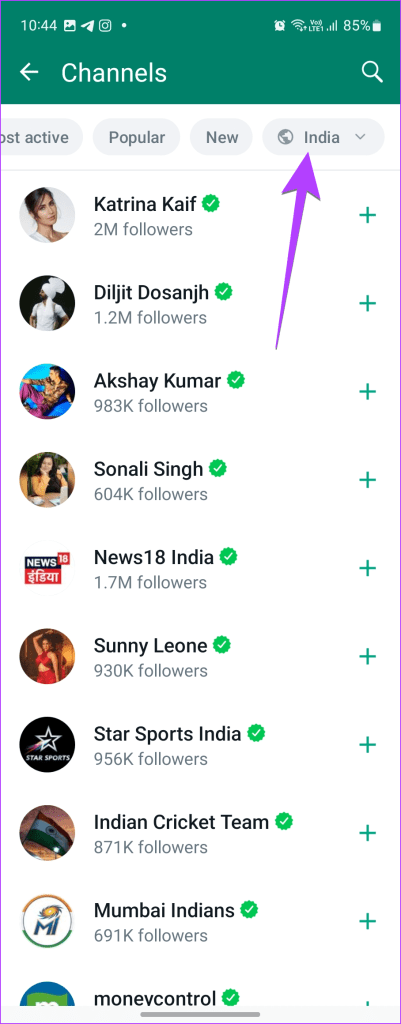
Wszyscy subskrybenci kanału Telegramu mogą zobaczyć, ile osób obejrzało wiadomości na każdym kanale. W prawym dolnym rogu wiadomości zobaczysz ikonę oka wraz z liczbą. WhatsApp nie oferuje funkcji wskaźników kanału, z wyjątkiem administratorów. Obie aplikacje pokazują jednak liczbę reakcji otrzymanych na każdą wiadomość.
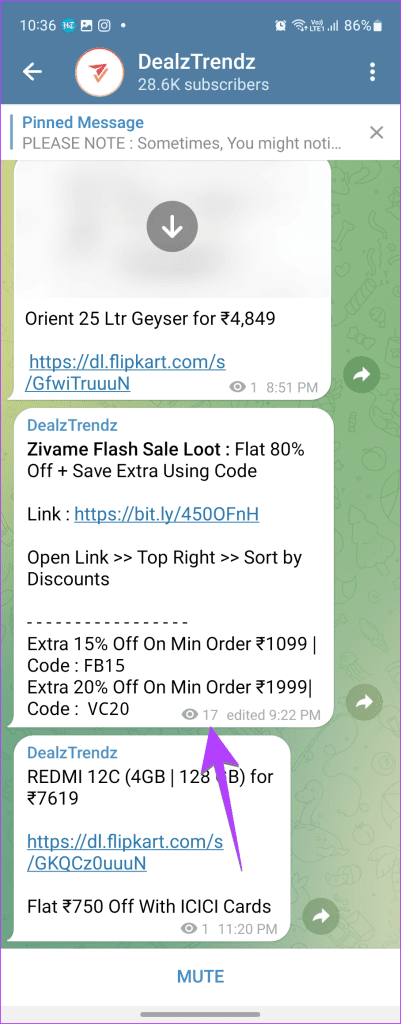
Telegram umożliwia dodanie dodatkowych administratorów do kanału. Jednak w chwili pisania tego posta ta funkcja jest niedostępna w kanałach WhatsApp.
Wskazówka: poznaj prawa i uprawnienia administratora w grupach WhatsApp
Wiadomości wysłane kanałami Telegramu pozostają na kanale, dopóki administrator nie usunie ich ręcznie. Inaczej jest w przypadku kanałów WhatsApp, gdzie wiadomość zostanie automatycznie usunięta po 30 dniach.
Kanały WhatsApp są domyślnie wyciszone. Oznacza to, że jeśli dołączysz do kanału WhatsApp , nie będziesz otrzymywać jego powiadomień, ponieważ jest wyciszony. Aby ręcznie otrzymywać powiadomienia, musisz wyłączyć wyciszenie kanału WhatsApp. W tym celu otwórz kanał i dotknij dzwonka z ikoną paska, aby wyłączyć wyciszenie.
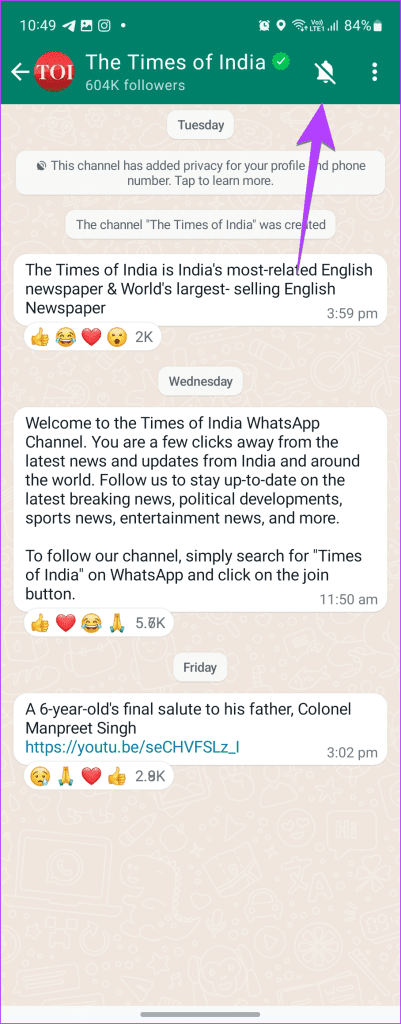
Z drugiej strony kanały Telegramu nie są domyślnie wyciszone. Jednak po dołączeniu do kanału na dole kanału zobaczysz duży przycisk wyciszenia. Co więcej, możesz także wysyłać ciche wiadomości za pośrednictwem kanałów Telegramu. Po prostu dotknij ikony dzwonka podczas tworzenia nowej wiadomości na kanale Telegramu.
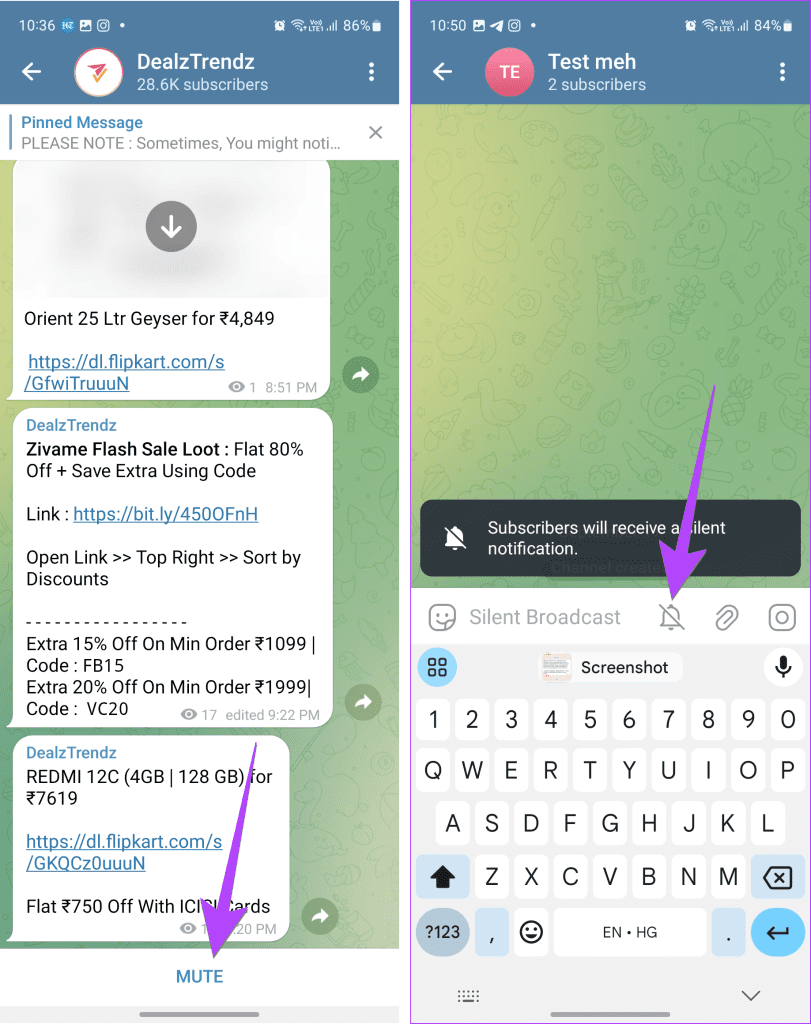
Oprócz powyższych różnic istnieje wiele podobieństw między funkcją kanału w Telegramie i WhatsApp. Sprawdźmy je.
Możesz wysyłać SMS-y, linki, zdjęcia, filmy, naklejki i ankiety w obu typach kanałów.
Nie ma ograniczeń co do liczby osób dołączających do kanału Telegram lub WhatsApp. Obie usługi mogą mieć nieograniczoną liczbę abonentów.
Gdy użytkownik dołączy do kanału WhatsApp lub Telegram, zobaczy całą historię wcześniejszych wiadomości w obu usługach. Oczywiście jest to ograniczone do 30 dni przesyłania wiadomości w WhatsApp, ponieważ WhatsApp automatycznie usuwa wiadomości po 30 dniach. Co więcej, użytkownik może przeglądać historię nawet w trakcie odkrywania kanałów, czyli bez konieczności dołączania do kanału, jeśli jest to kanał publiczny.
Wskazówka : Dowiedz się, jak wydrukować historię czatów WhatsApp
Obydwa serwisy oferują dwa rodzaje kanałów – prywatny i publiczny. Kanałów prywatnych nie można wykryć. Aby do nich dołączyć, potrzebujesz linku. Z kolei kanały publiczne pojawiają się w wynikach wyszukiwania.
Gdy wiadomość zostanie przekazana w tej samej aplikacji z kanału Telegram lub WhatsApp, będzie zawierać nazwę kanału i link.
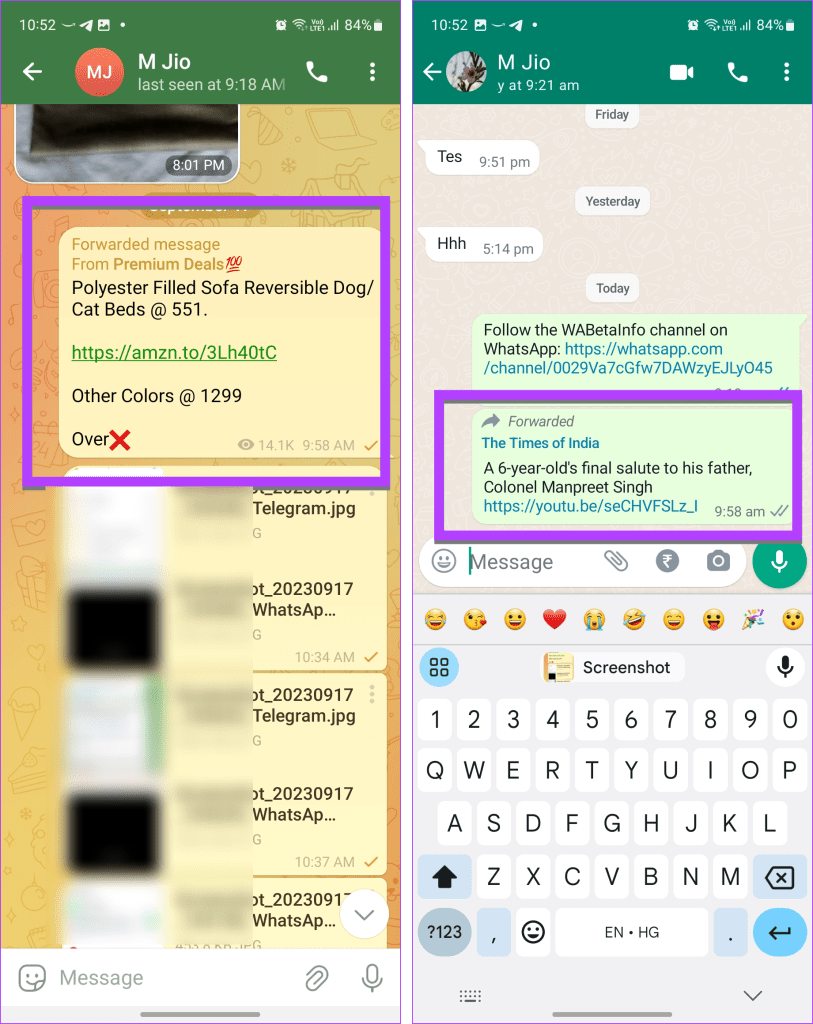
To były różnice i podobieństwa między kanałami WhatsApp i kanałami Telegramu. Podsumowując, kanały Telegramu mogą być pomocne, jeśli chcesz zapisać historię wiadomości. Wręcz przeciwnie, kanały WhatsApp oferują lepszą wykrywalność. Który wolisz – kanały WhatsApp czy kanały Telegram? Daj nam znać w komentarzach poniżej.
Dowiedz się, jak sklonować aplikacje na iPhone
Dowiedz się, jak skutecznie przetestować kamerę w Microsoft Teams. Odkryj metody, które zapewnią doskonałą jakość obrazu podczas spotkań online.
Jak naprawić niedziałający mikrofon Microsoft Teams? Sprawdź nasze sprawdzone metody, aby rozwiązać problem z mikrofonem w Microsoft Teams.
Jeśli masz dużo duplikatów zdjęć w Zdjęciach Google, sprawdź te cztery skuteczne metody ich usuwania i optymalizacji przestrzeni.
Chcesz zobaczyć wspólnych znajomych na Snapchacie? Oto, jak to zrobić skutecznie, aby zapewnić znaczące interakcje.
Aby zarchiwizować swoje e-maile w Gmailu, utwórz konkretną etykietę, a następnie użyj jej do utworzenia filtra, który zastosuje tę etykietę do zestawu e-maili.
Czy Netflix ciągle Cię wylogowuje? Sprawdź przyczyny oraz 7 skutecznych sposobów na naprawienie tego problemu na dowolnym urządzeniu.
Jak zmienić płeć na Facebooku? Poznaj wszystkie dostępne opcje i kroki, które należy wykonać, aby zaktualizować profil na Facebooku.
Dowiedz się, jak ustawić wiadomość o nieobecności w Microsoft Teams, aby informować innych o swojej niedostępności. Krok po kroku guide dostępny teraz!
Dowiedz się, jak wyłączyć Adblock w Chrome i innych przeglądarkach internetowych, aby móc korzystać z wartościowych ofert reklamowych.








